Wie sichere ich Kontakte auf einem Android-Telefon? Wie kann ich Kontakte wiederherstellen, wenn Sie sie versehentlich auf Ihrem Android-Telefon gelöscht haben? In diesem Artikel werden Ihnen verschiedene Methoden zum Sichern und Wiederherstellen von Kontakten auf einem Android-Telefon vorgestellt. Mal sehen, wie man es macht.
Heutzutage ist das Sichern von Telefondaten für die meisten jungen Menschen zu einer täglichen Gewohnheit geworden, insbesondere für diejenigen, die gerne häufig ihre Mobiltelefone rooten oder wechseln. Es besteht kein Zweifel, dass Kontakte zu den wichtigsten Telefondaten auf Android-Telefonen gehören. Mit der Funktion zum Sichern und Wiederherstellen von Kontakten für Android müssen Sie sich keine Sorgen mehr über Datenverlust machen.
Sie wissen vielleicht, wie wichtig Datensicherheit und Datensicherung im Informationszeitalter sind. Wenn Ihre Informationen verloren gehen, ist das nicht nur ein Zeitverlust, sondern auch ein Verlust an Geist und Geld. Sehen wir uns also Schritt für Schritt verschiedene Möglichkeiten zum Sichern und Wiederherstellen von Kontakten auf einem Android-Telefon an.
Mit dieser Android-Sicherung und -Wiederherstellung – Samsung Backup and Restore – können Sie alle Android-Kontakte mit einem Klick sichern und wiederherstellen. Unabhängig von der Menge Ihrer Android-Kontakte können sie alle entsprechend Ihren Anforderungen in hoher Qualität übertragen werden. Darüber hinaus unterstützt es 8 Haupttypen von Android-Daten, darunter Kontakte, Anrufprotokolle, Textnachrichten und Multimediadateien.
> Sichern Sie alle Kontakte von Android auf dem PC mit einem Klick;
> Stellen Sie die Sicherungskontakte mit einem Klick vom PC auf Ihrem Android-Gerät wieder her.
> Zusätzlich zu Kontakten funktioniert es mit Fotos, Musik, Videos, Apps, Dokumenten, Anruflisten und Textnachrichten;
> Ermöglicht die Herstellung einer Verbindung zwischen Android-Gerät und Computer über ein USB-Kabel und WLAN;
> Unterstützung bei der Auswahl der Datentypen vor der Sicherung und Wiederherstellung.
Darüber hinaus ist diese Sicherungs- und Wiederherstellungssoftware mit verschiedenen Android-Telefonen und Android-Tablets kompatibel, z. B. Samsung Note 20/Note 10+/Note 10/Note 9/Note 8, Samsung Galaxy Tab S8/Tab S7/Tab S5e/Galaxy Tab S6/Galaxy Tab A/Galaxy Tab A 8.0/Galaxy Tab A 10.1, OnePlus 11/10 Pro/10/9 Pro/9/8 Pro/8/7T Pro/7T/7 Pro/7/6T/6/5T /5, LG, Huawei, Xiaomi, Oppo, Vivo, Motorola und mehr.
Laden Sie dieses Android-Sicherungs- und Wiederherstellungsprogramm herunter, um es auszuprobieren.
Schritt 1: Verbinden Sie das Android-Telefon mit dem PC
Wenn Sie mit dem Herunterladen und Installieren der Android-Sicherungs- und Wiederherstellungssoftware auf dem Computer fertig sind, verbinden Sie bitte Ihr Android-Telefon mit einem USB-Kabel mit dem PC und aktivieren Sie den USB-Debugging-Modus auf dem Android-Telefon.
Schritt 2. Android-Telefon auf dem PC sichern
- Sobald die Verbindung hergestellt ist, tippen Sie bitte auf das Symbol „ Sichern “.

- Anschließend können Sie die Android-Daten nach Kategorie auf der Seite auswählen. Um den Sicherungsvorgang zu starten, klicken Sie bitte auf die Schaltfläche „ Sichern “.

Schritt 3. Sicherungsdateien vom PC auf Android wiederherstellen
Wenn Sie Ihre Sicherungsdaten auf Android wiederherstellen möchten, wählen Sie nach der Verbindung bitte das Symbol „ Wiederherstellen “. Auf der nächsten Seite können Sie die Sicherungsdateien auswählen und auf die Schaltfläche „ Wiederherstellen “ klicken, um mit der Wiederherstellung der Dateien vom Computer auf dem Android-Gerät zu beginnen.

Der effektive Weg, Kontakte auf einem Android-Telefon zu sichern und wiederherzustellen, besteht darin, sich auf ein professionelles Drittanbieter-Tool zu verlassen, wie zum Beispiel den hoch bewerteten Android Assistant (Windows/Mac). Was die Funktion zum Sichern und Wiederherstellen von Kontakten des Android-Assistenten betrifft, können Sie:
> Sichern Sie Kontakte von Android auf PC oder Mac, damit Sie Android-Kontakte auf PC/Mac verwalten können;
> Kontakte vom Computer auf jedem Android-Telefon wiederherstellen;
> Kontakte selektiv oder vollständig von/auf ein Android-Gerät übertragen;
> Vorschau und Bearbeitung der Kontaktinformationen für jeden Kontakt auf Android, z. B. Telefonnummer, E-Mail, Adresse, Kontaktgruppe usw.
> Android-Kontakte in die Formate HTML, BAK, XML, VCF und TEXT exportieren ; Importieren Sie Kontakte in den Formaten VCF, BAK, JSON und XML.
Darüber hinaus können Sie mit Android Assistant auch Nachrichten an Ihre Freunde senden. Und dieses Programm ist vollständig kompatibel mit fast allen Android-Geräten in verschiedenen Modellen, einschließlich, aber nicht beschränkt auf Samsung, Huawei, Sony, HTC, ZTE, LG, Motorola, Xiaomi, OPPO, Meizu und mehr.
Laden Sie jetzt die Testversion kostenlos herunter und helfen Sie Ihnen dabei, Kontakte auf einem Android-Telefon ganz einfach zu sichern und wiederherzustellen.
Sehen Sie sich nun bitte die beiden Tutorials zum Sichern und Wiederherstellen von Android-Kontakten mit Android Assistant an. Hinweis: Wenn Sie Kontakte von Android auf den Mac übertragen müssen, führen Sie bitte die Mac-Version des Programms aus und befolgen Sie auch die gleichen Schritte wie unten.
Schritt 1. Sorgen Sie dafür, dass Ihr Android-Telefon vom Programm erkannt wird.
Starten Sie das Programm nach der Installation und verbinden Sie Ihr Android-Telefon über ein USB-Kabel mit dem Computer. Bitte aktivieren Sie später den USB-Debugging-Modus auf Ihrem Android-Telefon, wenn Sie Ihr Android-Telefon zum ersten Mal mit diesem Programm verbinden. Befolgen Sie einfach die Schritte, die Sie dazu auffordern.

Wenn das Programm Ihr Gerät erfolgreich erkennt, sehen Sie möglicherweise die folgende primäre Benutzeroberfläche des Programms.

Schritt 2. Sichern Sie alle Kontakte auf Android mit einem Klick auf dem PC.
Gehen Sie zum Abschnitt „ Super Toolkit “ und klicken Sie auf die Schaltfläche „ Sichern “. Stellen Sie sicher, dass Ihr Gerät ausgewählt ist, und wählen Sie „ Kontakte “ und andere gewünschte Inhalte. Klicken Sie auf die Schaltfläche „ Durchsuchen “, um den gewünschten Speicherort für die Sicherung der Android-Kontakte auf Ihrem Computer auszuwählen, und klicken Sie auf die Schaltfläche „ Sichern “, um mit der Sicherung der Android-Kontakte auf dem Computer zu beginnen.

Schritt 3. Stellen Sie mit einem Klick alle Kontakte vom Computer auf Android wieder her.
Wenn Sie Android-Kontakte wiederherstellen müssen, klicken Sie bitte im Supper Toolkit auf die Schaltfläche „ Wiederherstellen “, stellen Sie sicher, dass Ihr Telefon ausgewählt ist, wählen Sie eine Sicherungsdatei aus, die Sie gesichert haben, und wählen Sie dann „ Kontakte “ zur Wiederherstellung. Klicken Sie bei Bedarf bitte auf die Option „ Daten vor der Wiederherstellung löschen “. Klicken Sie abschließend auf die Schaltfläche „ Wiederherstellen “, um sofort mit der Wiederherstellung der Kontakte aus dem Backup auf Android zu beginnen.

Siehe auch : Wie übertrage ich eine vCard (.vcf) auf ein Android-Telefon?
So sichern Sie Android-Kontakte selektiv auf dem Computer:
> Klicken Sie auf der primären Benutzeroberfläche bitte auf „ Kontakte “ > Registerkarte „ Alle Kontakte “ im linken Bereich, um alle Kontakte und Kontaktinformationen auf Ihrem Android-Telefon anzuzeigen.
> Wählen Sie einfach die Kontakte aus, die Sie sichern möchten, indem Sie sie ankreuzen.
> Klicken Sie auf die Schaltfläche „ Exportieren “ und wählen Sie ein Ausgabeformat, um mit der Übertragung von Android-Kontakten auf den Computer zu beginnen.

So stellen Sie Android-Kontakte selektiv vom Computer wieder her:
> Gehen Sie auf der primären Benutzeroberfläche des Programms zu „ Kontakte “ > „ Alle Kontakte “;
> Klicken Sie auf die Schaltfläche „ Importieren “ und wählen Sie ein Importformat, um die Kontaktdatei vom Computer auszuwählen und mit der Wiederherstellung zu beginnen.

Sie könnten interessiert sein an:
Wie übertrage ich Kontakte von Android auf ein anderes Android?
Wie kann ich Kontakte von einem defekten Android-Telefon wiederherstellen?
Die Verwendung eines Google-Kontos könnte eine einfache Möglichkeit sein, Kontakte auf einem Android-Telefon zu sichern und wiederherzustellen. Auf diese Weise werden alle Kontakte mit Ihrem Google-Konto zusammengeführt und jedes Mal, wenn Sie Ihr Gmail-Konto mit Ihrem neuen Telefon verknüpfen, werden diese Kontakte automatisch wiederhergestellt. Befolgen Sie nun bitte die nachstehenden Anweisungen, um Ihre Kontakte mit Ihrem Google-Konto zu sichern und wiederherzustellen.
Hinweis : Einige der folgenden Schritte funktionieren nur auf Android 8.0 und höher. Bitte stellen Sie sicher, dass Ihr Gerät unterstützt wird.
So sichern Sie Ihre Android-Kontakte mit einem Google-Konto:
Schritt 1 . Bitte öffnen Sie die Kontakte-App auf Ihrem Android-Telefon, tippen Sie auf „ Mehr “ > „ Einstellungen “ > Option „ Gerätekontakte verschieben nach “.
Schritt 2 . Wählen Sie im nächsten Bildschirm bitte Ihr Google-Konto aus der angezeigten Liste aus. Wenn Sie kein Google-Konto haben, erstellen Sie bitte vorher eines. Anschließend werden alle Ihre Kontakte in Ihrem Google-Konto gesichert.
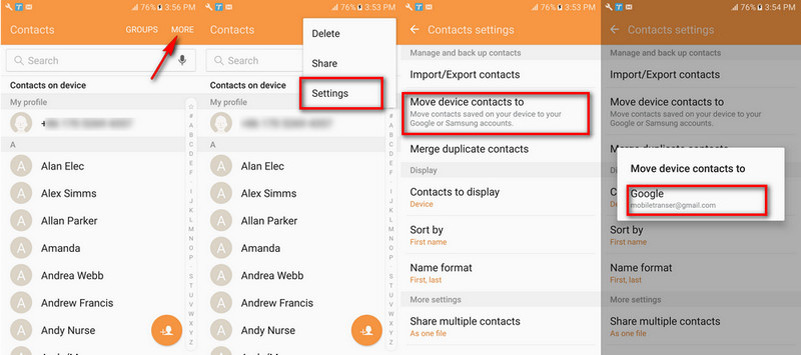
Sie können auch auf dem Android-Telefon zu „ Einstellungen “ > „ Konten “ > „ Google “ > „ Kontakte synchronisieren “ gehen, um Android-Kontakte mit Ihrem Google-Konto zu synchronisieren. Wenn Sie noch kein Google-Konto haben, tippen Sie bitte auf der Seite „Konten“ auf die Schaltfläche „ Konto hinzufügen “, um ein neues zu erstellen.

So stellen Sie Ihre Android-Kontakte mit einem Google-Konto wieder her:
Es ist sehr einfach, Android-Kontakte mit einem Google-Konto wiederherzustellen. Sie müssen lediglich Ihr Gmail-Konto mit Ihrem neuen Android-Telefon verknüpfen und alle Kontakte werden automatisch aktualisiert.
Sie können sich auch auf dem Computer bei Ihrem Gmail-Konto anmelden, um alle gesicherten Android-Kontakte auch auf dem Computer zu überprüfen.
Siehe auch:
Einfache Möglichkeit, Kontakte von Android-Telefonen aus zu drucken
Vollständige Jihosoft Android Data Recovery-Rezension als Referenz
Wenn Sie ein Backup für Android-Kontakte auf der SD-Karte oder Ihrem Dropbox-Konto erstellen und auch Backups von der SD-Karte oder Ihrem Dropbox-Konto wiederherstellen möchten, gibt es auch für Sie eine Möglichkeit. Befolgen Sie nun die folgenden Schritte, um Android-Kontakte zu sichern und wiederherzustellen.
So sichern Sie Android-Kontakte auf einer SD-Karte oder Dropbox:
Schritt 1 . Laden Sie die Syncios-App aus dem Google Play Store herunter und installieren Sie sie.
Schritt 2 . Öffnen Sie die App und gehen Sie zu „ Extras “ > „ Neues Backup “, um zum nächsten Bildschirm zu gelangen.
Schritt 3 . Aktivieren Sie die Option „ Kontakt “ und tippen Sie oben links auf die Schaltfläche „ Sichern auf “. Wählen Sie im Popup-Fenster bitte den Ort aus, an dem Sie das Backup speichern möchten, entweder „ SD-Karte “ oder „ Dropbox “.
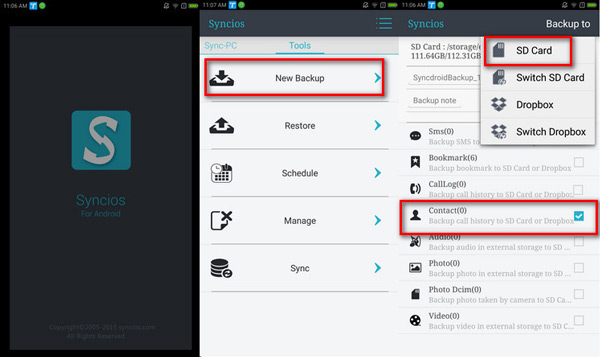
So stellen Sie Android-Kontakte von der SD-Karte oder Dropbox wieder her:
Schritt 1 . Öffnen Sie die App auf Ihrem Android-Telefon, auf dem Sie Ihre Kontakte mit der App gesichert haben.
Schritt 2 . Tippen Sie auf der primären Benutzeroberfläche bitte auf die Schaltflächen „ Extras “ > „ Wiederherstellen “, um Sicherungen wiederherzustellen.
Schritt 3 . Wählen Sie ein Backup aus der Backup-Liste zur Wiederherstellung aus.
Schritt 4 . Aktivieren Sie die Option „Kontakt“ und tippen Sie oben auf die Schaltfläche „Wiederherstellen“, um mit der Wiederherstellung von Kontakten auf Android zu beginnen.
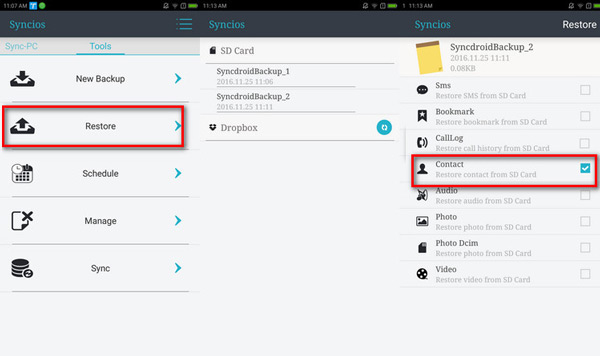
Worte zum Schluss:
Jetzt haben Sie vier verschiedene Möglichkeiten, Kontakte auf einem Android-Telefon zu sichern und wiederherzustellen. Wählen Sie bitte Ihre Lieblingsmethode aus, um Ihnen weiterzuhelfen. Wenn Sie Probleme oder Fragen zu den Schritten oder der Software haben, hinterlassen Sie uns bitte einen Kommentar. Wir werden versuchen, Ihre Probleme so schnell wie möglich zu lösen. Ich persönlich denke übrigens, dass Samsung Backup and Restore für Kontakte und andere Android-Dateien am funktionsfähigsten ist. Ich glaube, Sie würden es gerne einmal ausprobieren.
In Verbindung stehende Artikel:
So laden Sie Kontakte von iCloud herunter (auf PC oder Android)
So übertragen Sie iTunes-Kontakte auf das Samsung Galaxy S20/S10/S9/S9+/S8
One-Stop-Lösung zum Sichern und Wiederherstellen von Samsung-Telefonen
So übertragen Sie Kontakte von der SIM-Karte auf den Computer
Die Datenwiederherstellung auf dem Samsung-Touchscreen kann nicht verwendet werden
So kopieren Sie Kontakte von Android, iPhone, Nokia auf Google Nexus 4/5/6
Urheberrecht © samsung-messages-backup.com Alle Rechte vorbehalten.